voor een betere beveiliging van uw e-mailaccounts, is het raadzaam dat u uw e-Mailaccountwachtwoord met regelmatige tussenpozen wijzigt. Hieronder vindt u de stappen om het Gmail-accountwachtwoord te wijzigen.
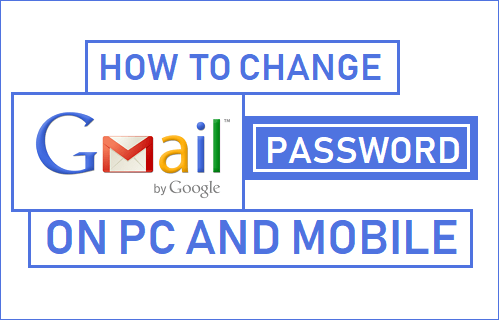
Gmail-wachtwoord wijzigen
voordat u verder gaat met de stappen om het wachtwoord van het Gmail-Account te wijzigen, moet u zich ervan bewust zijn dat het nieuwe wachtwoord ook van toepassing is op alle andere Google-services zoals YouTube, Google Drive en anderen.
zodra u uw wachtwoord in Gmail hebt gewijzigd, hebt u toegang tot alle Google-services met uw nieuwe wachtwoord. Het is niet nodig om het wachtwoord voor andere Google-services te wijzigen.
het wijzigen van het Gmail-accountwachtwoord zal u automatisch uitloggen bij Google-services op PC en mobiele apparaten. Vandaar, u zal worden verplicht om opnieuw in te loggen op al uw apparaten.
stappen om het Gmail-wachtwoord op uw PC of Mac te wijzigen
Volg de onderstaande stappen om het Gmail-wachtwoord op uw PC of Mac te wijzigen.
1. Meld u aan op uw Gmail-Account met PC of Mac.
2. Klik op het tandwielpictogram in de rechterbovenhoek van uw scherm en klik op Instellingen.
![]()
3. Op het scherm Instellingen, klik op Accounts en importeer link.
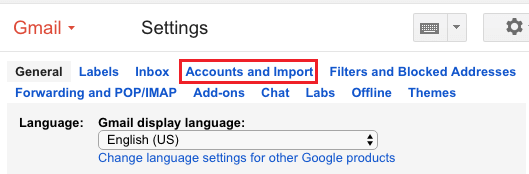
4. Op het volgende scherm, klik op Wachtwoord wijzigen link.
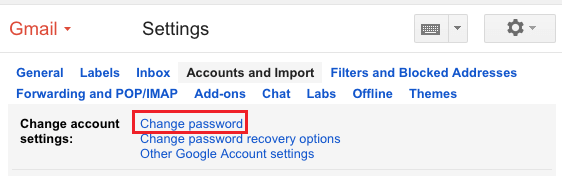
5. Typ in de pop-up uw bestaande Gmail-wachtwoord en klik op Volgende.
6. Typ in het volgende scherm uw nieuwe wachtwoord, typ uw nieuwe wachtwoord opnieuw om te bevestigen en klik op de knop Wachtwoord wijzigen.
Opmerking: Zorg ervoor dat uw nieuwe wachtwoord ten minste acht tekens lang is en de wachtwoordsterkte sterk is.
zoals hierboven vermeld, zal het wijzigen van het Gmail-wachtwoord u uitloggen op uw apparaten waarvoor u bent aangemeld met uw Gmail-Account. Vandaar, u zal worden verplicht om opnieuw in te loggen op al uw apparaten.
Gmail-wachtwoord wijzigen op Android-telefoon
Volg de onderstaande stappen om het Google-wachtwoord op Android-telefoon of-Tablet te wijzigen.
1. Open de Gmail-app op uw Android-telefoon of-Tablet.
2. Tik op de 3-regel menu pictogram en tik op Instellingen in de drop-down menu.
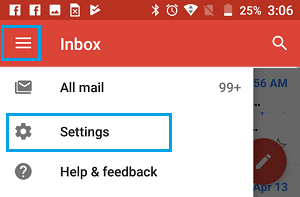
3. Tik op het scherm instellingen op het Gmail-Account waarvoor u het wachtwoord wilt wijzigen.
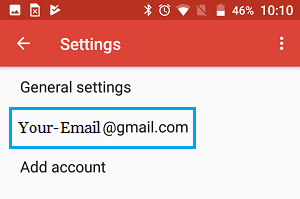
4. Tik op het accountscherm op uw Google-Account beheren optie.
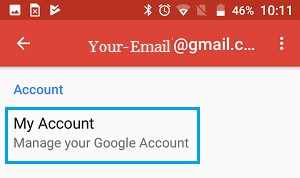
5. Tik vervolgens op Sign-in & beveiligingsoptie.
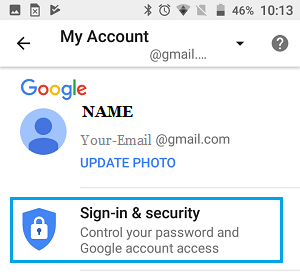
6. Volgende, tik op uw wachtwoord wijzigen optie.
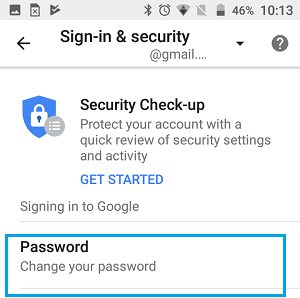
7. Voer in de pop-up uw huidige Gmail-accountwachtwoord in en tik op Volgende.
8. Typ op het volgende scherm uw nieuwe wachtwoord en tik op de knop Wachtwoord wijzigen.
zorg ervoor dat het nieuwe wachtwoord ten minste acht tekens lang is en dat de wachtwoordsterkte sterk is.
- Gmail Sorteren op afzendernaam of e-mailadres
- Gmail-berichten doorsturen naar een ander e-mailaccount